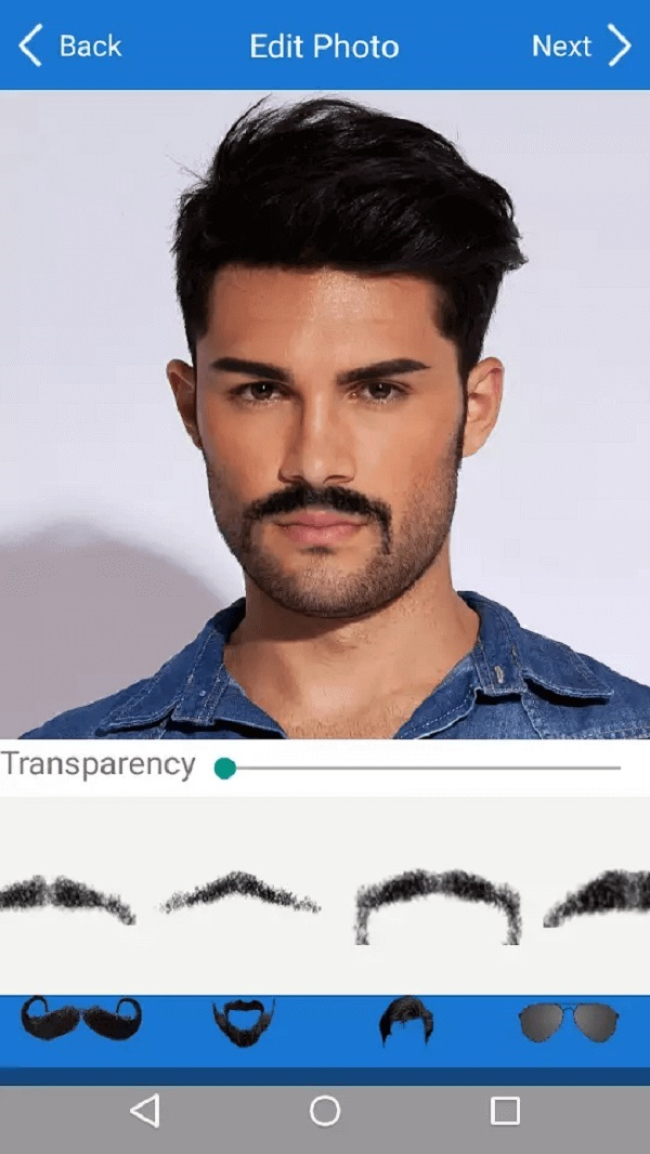Khi vừa cài đặt xong plugin Woocommerce cho website của mình, chắc hẳn bạn vẫn còn đang bỡ ngỡ với giao diện mới, chưa làm quen với cách sử dụng cũng như cấu hình các trang trong Woocommerce? Đừng lo! Webmax sẽ giúp bạn làm điều này.

Cấu hình các trang trong Woocommerce
TÓM TẮT
Plugin Woocommerce là gì?
Hiểu một cách đơn giản, Woocommerce là công cụ tạo trang bán hàng chuyên nghiệp mà hoàn toàn miễn phí, được tích hợp trên mã nguồn mở WordPress. Đây là giải pháp thương mại điện tử nhận được sự yêu thích nhất của người dùng trên Thế Giới tính đên thời điểm hiện tại. Chúng giúp người quản trị dễ dàng quản lý sản phẩm, đồng thời giúp các nhà quản trị dễ dàng quản trị mã code.

Plugin Woocommerce là gì?
Với sự linh hoạt của mình, Woocommerce giúp người quản trị dễ dàng truy cập vào hàng trăm tính năng mở rộng khác, bao gồm có phí và trả phí. Tính đến thời điểm hiện tại, Woocommerce là plugin được nhiều người dùng nhất trên thế giới, con số lên đến 30% – nhiều hơn bất kỳ nền tảng nào khác.

Plugin Woocommerce là gì?
Những tiện ích Woocommerce mang lại cho người dùng
Woocommerce có khá nhiều tiện tích, cụ thể như:
- Giúp người dùng bán bất kỳ loại hàng nào tại bất kì nơi đâu
Thật vậy, với plugin Woocommerce bạn có thể bán tất cả các loại mặt hàng đang có như đồ công nghệ, đồ gia dụng, mĩ phẩm, thời trang, quần áo, … với bất kì hình dạng, kích thước nào. Và thậm chí là có thể liên kết với các trang chợ trực tuyến khác như Lazad, sendo, shoppe,…
Với nhiều thành phần mở rộng được tích hợp, Woocommerce giúp bạn đăng ký thành viên dễ dàng. Đồng thời gửi các thông tin khuyến mại đến các thành viên, nhằm tăng doanh thu bán hàng.
- Mở rộng tùy chọn thanh toán
Woocommerce còn tích hợp tính năng thanh toán trực tuyến – tính năng phổ biến nhất hiện nay, bao gồm: Paypal, chuyển khoản, hay thậm chí là thanh toán trực tiếp ngay khi nhận hàng.
- Kiểm soát tất cả các mã vô thời hạn
Với Woocommerce, bạn có thể kiểm soát tất cả các cửa hàng của mình, từ việc đăng sản phẩm, đăng giá, đưng khuyến mại, thông tin thanh toán cũng như vận chuyển. Ngoài ra bạn có thể thêm hay loại bỏ các tiện ích mở rộng hay thay đổi thiết kế giao diện theo ý muốn của mình. Đó là lợi ích không thể không nhắc đến của Woocommerce.
Khi sử dụng Woocommerce làm thương mại điện tử, bạn không bị phụ thuộc vào bất kỳ tổ chức nào. Toàn bộ dữ liệu của bạn đều được đảm bảo an toàn, bảo mật nhờ sự kiểm soát thường xuyên, liên tục của độ ngũ phát triển công cụ này.
- Được truy cập dữ liệu tại bất kì đâu, bất kì thời gian nào
Woocommerce giúp bạn phát triển cửa hàng lớn mạnh không giới hạn. Dữ liệu cửa hàng của bạn có thể truy cập được tại bất kì địa điểm nào trong bất kì khoảng thời gian nào. Với hơn 300 tiện ích và ngày càng được mở rộng, Woocommerce giúp bạn xây dựng – tùy chỉnh cửa hàng của mình sao cho phù hợp, đáp ứng nhu cầu thị hiếu của khách hàng.
Trong bài viết cài đặt plugin Woocommerce, chúng tôi đã hướng dẫn bạn khá chi tiết cách cài đặt công cụ hữu ích này. Hôm nay chúng ta cùng đi vào cấu hình các trang trong Woocommerce để hiểu rõ hơn cơ chế hoạt động cũng như cách thiết lập hoàn chỉnh nhất.
Cấu hình các trang trong Woocommerce
Sau khi cài đặt xong Woocommerce để làm Thiết kế website bất động sản giá rẻ, bạn cần vào phần quản lý, sẽ thấy một trang mặc định mà Woocommerce tự tạo ra, để bạn có thể sử dụng các chức năng cần thiết trên trang bán hàng. Đây là trang mặc định nên chúng ta không có gì phải bàn cãi cả.

Cấu hình các trang trong Woocommerce
Tại đây bao gồm:
- Giỏ hàng: Nơi phân trang và hiển thị các sản phẩm mới nhất có trên trang web.
- Tài khoản của tôi: Khi khách hàng truy cập vào web, đây sẽ là trang quản lý tài khoản của họ.
- Thanh toán: Nơi thanh toán hàng hóa đã có trong giỏ hàng.
Chúng ta đi vào trang sản phẩm hiển thị, chúng được thiết lập theo đường dẫn: Woocommerce -> Cài đặt -> Sản phẩm -> Hiển thị.

Cấu hình các trang trong Woocommerce
- Shortcode của Giỏ hàng: [woocommerce_cart]
- Shortcode của Tài khoản của tôi: [woocommerce_my_account]
- Shortcode của Thanh toán: [woocommerce_checkout]
Dĩ nhiên, trong các shortcode này đều có những trang mặc định mà Woocommerce đã tạo ra từ trước.
Số lượng sản phẩm trên Woocommerce có thể hiển thị trong một hàng
Theo mặc định, Woocommerce cho phép hiển thị 4 sản phẩm rên 1 hàng với kích thước tùy theo từng website.

Số lượng sản phẩm trên Woocommerce có thể hiển thị trong một hàng
Tuy nhiên, nếu website của bạn thiết kế giao diện theo kiểu responsive, chún sẽ hiển thị sản phẩm theo kích thước khác nhau. Khi đó, số lượng sản phẩm hiển thị trên 1 hàng còn căn cứ vào độ rộng của theme.

Số lượng sản phẩm trên Woocommerce có thể hiển thị trong một hàng
Và nếu theme đó không hỗ trợ giao diện responsive, thì cho dù bạn có chạy trên mọi thiết bị có kích thước khác nhau cũng không thay đổi được kích thước ảnh sản phẩm gốc.

Số lượng sản phẩm trên Woocommerce có thể hiển thị trong một hàng
Cách tạo một sản phẩm bất kì trên Woocommerce
Sau khi hoàn tất quá trình thiết lập cũng như Cấu hình các trang trong Woocommerce, chúng ta cùng đi vào tạo thử sản phẩm mới trên trang của mình nhé!
Chúng ta cùng vào trang quản trị, bên trái sẽ xuất hiện một mục, đó là Product. Click vào đó để bắt đầu quá trình thiết lập.

Click vào Add new trong mục Product, bạn sẽ thấy xuất hiện trang tạo sản phẩm như hình bên dưới.

Cách tạo một sản phẩm bất kì trên Woocommerce
Tại đây, bạn cần nhập toàn bộ các thông tin như: Tên sản phẩm, thông tin chu tiết của sản phẩm, giá gốc, giá sale, hình ảnh. Ở cuối cũng có mục description, sử dụng trong trường hợp nêu bạn muốn add thêm thông tin.
Và sau khi hoàn tất quá trình điền thông tin sản phẩm, bạn chỉ cần chọn mục Public để hoàn tất.

Ngay sau khi sản phẩm đầu tiên của bạn được đăng lên web, WooCommerce sẽ đặt mặc định trang của bạn là SHOP. Đây sẽ là nơi toàn bộ sản phẩm của bạn được xuất hiện với người dùng.

Cách tạo một sản phẩm bất kì trên Woocommerce
Như vậy, đến đây bạn đã biết Woocommerce là gì, Cấu hình các trang trong Woocommerce cũng như cách thêm 1 sản phẩm vào trang bán hàng của bạn rồi đúng không nào? Nếu quá trình cài đặt, thiết lập có vấn đề gì, hãy để lại thông itn phía dưới hoặc liên hệ trực tiếp với chúng tôi – đơn vị thiết kế website chuyên nghiệp để được tư vấn, hỗ trợ và giải đáp nhanh chóng nhất. Chúc bạn thành công!